إذا كنت قد أنشأت مكانًا على Roblox لست سعيدًا به ، فقد ترغب في حذفه من ألعابك. من المحتمل أنك لم تجد مثل هذا الخيار على موقع الويب أو في Roblox Studio - وهذا ليس مفاجئًا ، حيث لا توجد طريقة لحذف مكانك نهائيًا. إن إزالته من لعبة Roblox الخاصة بك ليس مستحيلًا ، رغم ذلك - هناك عدة طرق يمكن أن تساعدك في حل المشكلة.
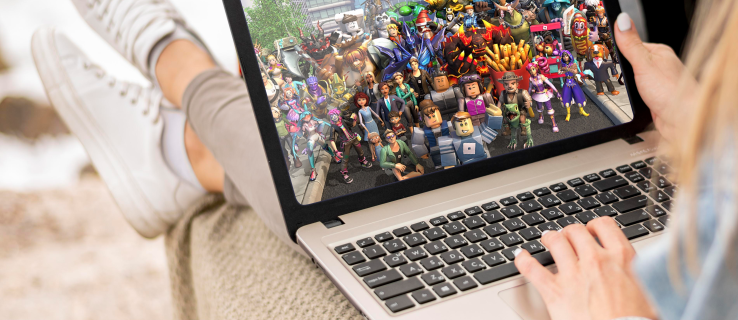
في هذا الدليل ، سنشرح كيفية استبدال أماكن Roblox الخاصة بك ، وكيفية أرشفة أو إدارة إعدادات الخصوصية لألعابك. سنميز أيضًا بين الألعاب والأماكن على Roblox لتزويدك بفهم أوضح للموضوع. أخيرًا ، سوف تتعرف على كيفية إعادة أماكن Roblox إلى الإصدارات القديمة.
كيف تحذف مكان Roblox الذي صنعته؟
للأسف ، لا يمكنك إلغاء تنشيط أماكن Roblox الخاصة بك. الخيار الوحيد لحذف المكان الذي أنشأته هو استبداله بنموذج فارغ. للقيام بذلك ، اتبع التعليمات أدناه:
- قم بتشغيل Roblox Studio وقم بتسجيل الدخول باستخدام حساب Roblox الخاص بك. تأكد من عدم انتهاء صلاحية عضوية Builder’s Club - ستحتاج إلى نشر نموذج جديد.

- في علامة التبويب "مشروع جديد" ، حدد نموذج البداية.

- بمجرد فتح النموذج ، انقر فوق "ملف" في الجزء العلوي من شاشتك.

- من القائمة المنسدلة ، حدد "النشر إلى Roblox باسم ..."

- في النافذة المنبثقة ، حدد مكان Roblox الحالي الذي تريد استبداله.

- انقر فوق موافق."
كيف تحذف لعبة Roblox التي أنشأتها؟
لا يسمح Roblox للاعبين بحذف ألعاب أو أماكن محددة في تلك الألعاب ، لكننا وجدنا ثلاثة حلول. يمكنك إما الكتابة فوق أماكن Roblox الخاصة بك أو أرشفة لعبتك أو تعيينها إلى "خاصة". تابع القراءة لمعرفة كيفية تنفيذ كل من هذه الطرق.
الخيار 1: الكتابة فوق لعبة Roblox الخاصة بك
لا يمكنك الكتابة فوق لعبة كاملة مرة واحدة ، ولكن يمكنك القيام بذلك في أماكن محددة في لعبتك - إما واحدة أو كلها. للقيام بذلك ، اتبع الخطوات أدناه:
- قم بتشغيل Roblox Studio وقم بتسجيل الدخول باستخدام حساب Roblox الخاص بك. تأكد من عدم انتهاء صلاحية عضوية Builder’s Club - ستحتاج إلى نشر نموذج جديد.
- في علامة التبويب "مشروع جديد" ، حدد نموذج بدء فارغ.

- بمجرد فتح النموذج ، انقر فوق "ملف" في الجزء العلوي من شاشتك.

- من القائمة المنسدلة ، حدد "النشر إلى Roblox باسم ..."

- في النافذة المنبثقة ، حدد مكان Roblox الحالي الذي تريد استبداله.

- انقر فوق "الكتابة فوق".

الخيار 2: أرشفة لعبة Roblox الخاصة بك
لا يمكن حذف لعبة Roblox نهائيًا. ومع ذلك ، يمكنك أرشفة لعبتك ، بحيث لا يمكن لأي شخص الوصول إليها حتى تقوم بإزالتها من الأرشيف. إليك كيفية القيام بذلك:
- قم بتشغيل Roblox Studio وقم بتسجيل الدخول باستخدام حساب Roblox الخاص بك. لست بحاجة إلى عضوية Builder’s Club صالحة لأرشفة اللعبة.

- من القائمة الرئيسية ، انقر فوق "ألعابي" الموجودة في الشريط الجانبي الأيسر.

- انتقل إما إلى "ألعابي" أو إلى علامة التبويب "ألعاب المجموعة".
- ابحث عن اللعبة التي ترغب في أرشفتها وانقر على أيقونة ثلاثية النقاط المجاورة لها.

- من القائمة المنسدلة ، حدد "أرشفة".

لإزالة لعبة Roblox من الأرشيف ، اتبع الخطوات التالية:
- سجّل الدخول إلى Roblox Studio.
- من القائمة الرئيسية ، انتقل إلى "وضع في الأرشيف".

- ابحث عن اللعبة التي ترغب في إزالتها من الأرشيف وانقر على أيقونة ثلاثية النقاط المجاورة لها.

- من القائمة المنسدلة ، حدد "استعادة". يجب أن تظهر اللعبة على الفور في Game Explorer مرة أخرى.

الخيار 3: اضبط لعبتك على "خاصة"
أخيرًا ، أسهل طريقة لتقييد وصول اللاعبين الآخرين إلى لعبة Roblox الخاصة بك هي تعيينها على الخصوصية. للقيام بذلك ، اتبع الخطوات أدناه:
- سجّل الدخول إلى Roblox.
- من القائمة الرئيسية ، انتقل إلى علامة التبويب "إنشاء".

- افتح علامة التبويب "إبداعاتي" وحدد "ألعاب" من الشريط الجانبي الأيسر.

- ابحث عن اللعبة التي ترغب في جعلها خاصة وانقر على أيقونة العين المجاورة لها. إذا كانت لعبتك عامة ، فسيظهر الرمز باللون الأخضر. إذا كانت معطلة ، فإن لعبتك خاصة بالفعل.

- ضمن قسم "الخصوصية" ، حدد "خاص".

- انقر فوق "حفظ".

كيفية حذف لعبة Roblox من تم لعبها مؤخرًا؟
لا يوجد سوى ستة فتحات للألعاب التي لعبتها مؤخرًا على Roblox. وبالتالي ، قد يكون من المفيد إزالة بعض الألعاب من القائمة لتوفير مساحة للألعاب التي تحبها أكثر. للأسف ، لا توجد طريقة لتعديل قائمة الألعاب التي تم لعبها مؤخرًا. الطريقة الوحيدة لإزالة لعبة من لعبتك الأخيرة هي تشغيل لعبة مختلفة. سيؤدي هذا إلى تحريك الفتحة الأولى للأسفل ، لذا كرر ذلك حتى تختفي من القائمة.
أسئلة مكررة
في هذا القسم ، سنجيب عن بعض الأسئلة الأكثر شيوعًا المتعلقة بالألعاب والأماكن المخصصة على Roblox.
هل يمكنني العودة إلى الإصدارات القديمة من الأماكن؟
إذا كنت قد أضفت مكانًا جديدًا إلى Roblox ولكنك لست سعيدًا به ، فيمكنك إعادته إلى إصدار أقدم ، حيث يحفظ Roblox نسخًا من جميع أماكنك. للقيام بذلك ، اتبع التعليمات أدناه:
1. سجّل الدخول إلى Roblox.
2. من القائمة الرئيسية ، انتقل إلى علامة التبويب "إنشاء".
3. افتح علامة التبويب "إبداعاتي" وحدد "الأماكن".
4. ابحث عن مكان ترغب في العودة إلى إصدار أقدم ، ثم انقر فوق رمز الترس المجاور له.
5. من القائمة المنسدلة ، حدد "تكوين مكان البدء".
6. حدد "محفوظات الإصدار" ، ثم انقر فوق إصدار المكان الذي تريد تحديثه.
7. حدد "العودة إلى هذا الإصدار".
ما الفرق بين لعبة Roblox والمكان؟
تتكون لعبة Roblox من العديد من "الأماكن" - يجب عرضها على أنها مستويات وليس مجرد منطقة على الخريطة. لا يشمل مصطلح "مكان" في Roblox عناصر بيئية مختلفة فحسب ، بل يشمل أيضًا النصوص وتجربة المستخدم وآليات اللعبة الأخرى. يتم تخزين الأماكن بشكل منفصل عن الألعاب ، ويمكن استخدام مكان واحد للعديد من الألعاب المختلفة. يجب أن يكون لكل لعبة نقطة انطلاق محددة أو المستوى الأول. الألعاب ، من ناحية أخرى ، هي النتيجة النهائية للأماكن المختلفة مجتمعة.
غيّر ، لا تحذف
على الرغم من أنه لا يمكنك حذف أماكن Roblox الخاصة بك نهائيًا ، إلا أن هناك طرقًا أفضل للقيام بذلك ، والتي تتيح لك إدارة مستويات اللعبة دون فقدان كل عملك. لا يشغل أرشيف Roblox أي مساحة على جهاز الكمبيوتر الخاص بك ، لذلك لا يوجد سبب يمنعك من تخزين إصدارات مختلفة من أماكنك حتى لو لم تكن مثالية. تذكر أنه قبل تحميل مكان جديد على Roblox ، يمكنك تجربته في Roblox Studio لاكتشاف أي مشكلات مسبقًا.
هل تفضل أن تكون قادرًا على حذف أماكنك وألعابك في Roblox بشكل دائم؟ هل تعتقد أن تخزين جميع إبداعات Roblox الخاصة بك أمر منطقي؟ شارك افكارك في قسم التعليقات في الاسفل.





















